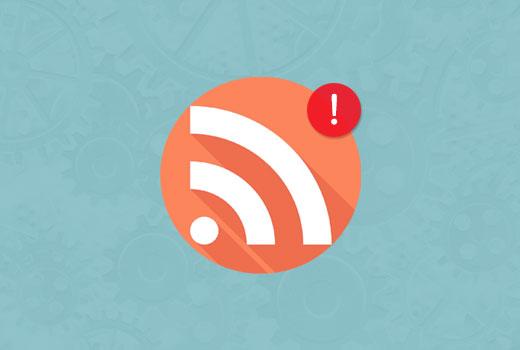如何修复WordPress RSS Feed错误
您是否在WordPress网站上遇到RSS Feed错误?最近我们的一位读者问我们如何修复WordPress RSS feed错误。有多种类型的RSS Feed错误,它们可能是由插件和主题的变化引起的。在本文中,我们将向您展示如何查找和修复WordPress RSS提要错误。
最常见的WordPress RSS Feed错误
最常见的WordPress RSS Feed错误是由格式不佳引起的。WordPress以XML格式输出RSS源,这是一种严格的标记语言。缺少换行符或额外的标签可能会破坏您的RSS Feed。
RSS错误消息将如下所示:
XML解析错误:XML或文本声明不在实体的开头
位置:http://example.com/feed
第2行第1列:
根据您使用的浏览器,您的RSS源错误消息可能会有所不同。
您还可以在浏览器中访问Feed时看到此错误消息。
警告:无法修改标头信息 – 已在/home/username/example.com/wp-中发送的标头(在/home/username/example.com/wp-content/themes/twentysixteen/functions.php:433开始输出)在1228行上包含/ pluggable.php
如果您使用的是FeedBurner,那么您的错误可能会有所不同。
话虽如此,让我们来看看导致这些RSS Feed错误的原因以及解决方法。
手动修复WordPress中的RSS Feed错误
RSS源显示错误的最可能原因是格式不正确。在插件或主题的functions.php文件中关闭php标记后,这种不良格式可能是由空格引起的。
如果您最近在主题或子主题的functions.php文件中添加了代码段。然后,您需要编辑您的函数文件。
如果函数文件末尾有一个关闭的php标记,请确保后面没有多余的空格或换行符。
理想情况下,文件末尾不需要关闭PHP标记。这就是为什么你最好完全删除关闭的php标签。
这应该可以解决大多数情况下的问题。但是,如果它没有修复您的RSS提要错误,请继续阅读。
使用插件修复WordPress RSS Feed错误
您需要做的第一件事是安装并激活Fix My Feed RSS修复插件。激活后,只需转到工具»RSS Feed修复页面。
点击修复订阅源按钮即可。
您现在可以在浏览器窗口中访问您的订阅源或使用订阅源验证工具对其进行测试。
我们希望本文能帮助您修复网站上的WordPress RSS Feed错误。您可能还想查看我们的指南,了解如何为WordPress中的每个类别创建单独的RSS源。
您是否在WordPress网站上遇到RSS Feed错误?最近我们的一位读者问我们如何修复WordPress RSS feed错误。有多种类型的RSS Feed错误,它们可能是由插件和主题的变化引起的。在本文中,我们将向您展示如何查找和修复WordPress RSS提要错误。
最常见的WordPress RSS Feed错误
最常见的WordPress RSS Feed错误是由格式不佳引起的。WordPress以XML格式输出RSS源,这是一种严格的标记语言。缺少换行符或额外的标签可能会破坏您的RSS Feed。
RSS错误消息将如下所示:
XML解析错误:XML或文本声明不在实体的开头
位置:http://example.com/feed
第2行第1列:
根据您使用的浏览器,您的RSS源错误消息可能会有所不同。
您还可以在浏览器中访问Feed时看到此错误消息。
警告:无法修改标头信息 – 已在/home/username/example.com/wp-中发送的标头(在/home/username/example.com/wp-content/themes/twentysixteen/functions.php:433开始输出)在1228行上包含/ pluggable.php
如果您使用的是FeedBurner,那么您的错误可能会有所不同。
话虽如此,让我们来看看导致这些RSS Feed错误的原因以及解决方法。
手动修复WordPress中的RSS Feed错误
RSS源显示错误的最可能原因是格式不正确。在插件或主题的functions.php文件中关闭php标记后,这种不良格式可能是由空格引起的。
如果您最近在主题或子主题的functions.php文件中添加了代码段。然后,您需要编辑您的函数文件。
如果函数文件末尾有一个关闭的php标记,请确保后面没有多余的空格或换行符。
理想情况下,文件末尾不需要关闭PHP标记。这就是为什么你最好完全删除关闭的php标签。
这应该可以解决大多数情况下的问题。但是,如果它没有修复您的RSS提要错误,请继续阅读。
使用插件修复WordPress RSS Feed错误
您需要做的第一件事是安装并激活Fix My Feed RSS修复插件。激活后,只需转到工具»RSS Feed修复页面。
点击修复订阅源按钮即可。
您现在可以在浏览器窗口中访问您的订阅源或使用订阅源验证工具对其进行测试。
我们希望本文能帮助您修复网站上的WordPress RSS Feed错误。您可能还想查看我们的指南,了解如何为WordPress中的每个类别创建单独的RSS源。